استخدام جهاز الكمبيوتر الخاص بك أثناء الليل أمر سيء للغايةلعينيك ، ويمكن في كثير من الأحيان مقاطعة جدول النوم الخاص بك. على نظام Linux ، يحاول الكثير من الناس حل هذه المشكلة باستخدام أدوات مثل "Nightlight" و "Redshift" وغيرها. تعد هذه البرامج مفيدة ، ولكن ربط الكمبيوتر بالألوان الأكثر دفئًا أثناء الليل ليس هو الحل الوحيد.
حل بديل لحماية عينيكهو "يعتم". عندما يتعلق الأمر يعتم الشاشة ، لا شيء يفعله أفضل من سطح المكتب باهتة. إنه تطبيق يتيح للمستخدمين ، عند تثبيته ، الحصول على قاتمة داكنة ، وهو أمر غير ممكن مع بيئة سطح المكتب وحدها. هذا يجعل لتجربة أكثر راحة عند استخدامك Linux للكمبيوتر في الليل.
تثبيت سطح المكتب باهتة
سطح المكتب ديمر لديه العديد من مختلف للتحميلالحزم المتاحة لجميع توزيعات لينكس السائدة. افتح محطة ، وقم بتثبيت برنامج التنزيل "wget" واتبع التعليمات لمعرفة كيفية تثبيت التطبيق لنظام التشغيل الخاص بك.
أوبونتو وديبيان
تطبيق Desktop Dimmer قابل للتثبيت علىأوبونتو وديبيان ومشتقاتهم عن طريق حزمة دبيان القابلة للتنزيل. لتثبيت هذه الحزمة ، ستحتاج أولاً إلى فتح نافذة طرفية واستخدام مجلد مشترك أداة التنزيل للاستيلاء على الحزمة.
wget https://github.com/sidneys/desktop-dimmer/releases/download/v4.0.4/desktop-dimmer-4.0.4-amd64.deb
يحتوي Desktop Dimmer أيضًا على إصدار 32 بت ، وهو متاح للتنزيل على جهاز الكمبيوتر الخاص بك على Ubuntu أو Debian باستخدام الأمر التالي.
wget https://github.com/sidneys/desktop-dimmer/releases/download/v4.0.4/desktop-dimmer-4.0.4-i386.deb
الآن أن الحزمة على جهاز الكمبيوتر الخاص بك استخدام نظام إدارة حزم دبيان أداة لتحميل سطح المكتب باهتة في النظام.
sudo dpkg -i desktop-dimmer-4.0.4-*.deb
أثناء عملية تثبيت الحزمة ، والأخطاءقد يحدث. هذه الأخطاء هي فشل تحليل التبعية. بدون الدخول فيه ، لم يكن جهاز الكمبيوتر الشخصي الخاص بنظام Linux قادرًا على تثبيت الحزمة بالكامل ، حيث إنه لم يتمكن من العثور على البرامج التي يحتاجها "سطح المكتب باهتة". لحسن الحظ ، يتم الاهتمام بهذه المشكلة بسرعة عن طريق تشغيل العملية التالية في محطة.
sudo apt install -f
أو في بعض منشآت دبيان:
sudo apt-get install -f
مع مراعاة التبعيات ، يجب أن يعمل Desktop Dimmer على جهاز الكمبيوتر الخاص بك على Ubuntu أو Debian!
قوس لينكس
سطح المكتب باهتة متاح لمستخدمي Arch Linux ،كما المطور يدعم ذلك رسميا. والأفضل من ذلك ، أنك لن تحتاج إلى ترجمة وإنشاء حزمة AUR (إلا إذا كنت تفضل ذلك). بدلاً من ذلك ، يمكن للمستخدمين تنزيل وتحميل حزمة Arch مريحة.
إن حزمة Desktop Dimmer Arch Linux سهلة التنزيل ، بفضل مجلد مشترك. الاستيلاء عليها مع الأمر التالي.
wget https://github.com/sidneys/desktop-dimmer/releases/download/v4.0.4/desktop-dimmer-4.0.4.pacman
تحتاج سطح المكتب باهتة على الإصدار 32 بت من القوس؟ جرب هذه:
wget https://github.com/sidneys/desktop-dimmer/releases/download/v4.0.4/desktop-dimmer-4.0.4-i686.pacman
لتحميل حزمة Desktop Dimmer في Arch ، استخدم أمر Pacman للترقية.
sudo pacman -U desktop-dimmer-4.0.4.pacman
قم بتحميل الحزمة ذات 32 بت مع هذا الأمر ، لأن الحزمة ذات 64 بت لن تعمل.
sudo pacman -U desktop-dimmer-4.0.4-i686.pacman
فيدورا و OpenSUSE
يمكن لـ Fedora و OpenSUSE تشغيل Desktop Dimmer بفضل RPM على صفحة إصدار GitHub للمشروع. مثل الكثير من أنظمة التشغيل الأخرى في هذه القائمة ، ستحتاج إلى استخدام مجلد مشترك أداة التنزيل قبل تثبيت أي شيء.
wget https://github.com/sidneys/desktop-dimmer/releases/download/v4.0.4/desktop-dimmer-4.0.4.x86-64.rpm
تتوفر دورة في الدقيقة 32 بت إذا كنت تفضل استخدامها عبر الإصدار 64 بت.
wget https://github.com/sidneys/desktop-dimmer/releases/download/v4.0.4/desktop-dimmer-4.0.4.i686.rpm
في هذه المرحلة ، من الآمن بدء التثبيت. اتبع التعليمات للحصول على Desktop Dimmer يعمل على نظام Fedora أو OpenSUSE أدناه.
فيدورا
sudo dnf install -y desktop-dimmer-4.0.4.*.rpm
زحمة
sudo zypper install desktop-dimmer-4.0.4.*.rpm
لينكس عام عبر AppImage
سطح المكتب ديمر لديه نسخة من البرنامج الذييعمل على جميع توزيعات Linux الأخرى. ليست هناك حاجة لتثبيت أي شيء ، لأن تقنية AppImage تتيح لها العمل تمامًا مثل ملف EXE على Windows. لإعداد Desktop Dimmer AppImage ، قم بتنزيل الملف باستخدام مجلد مشترك. ثم استخدم شمود قيادة لتحديث أذوناتها.
wget https://github.com/sidneys/desktop-dimmer/releases/download/v4.0.4/desktop-dimmer-4.0.4-x86-64.AppImage
مثل كل التنسيقات الأخرى للبرنامج ، يتوفر تطبيق Desktop Dimmer أيضًا على 32 بت. الاستيلاء عليها مع مجلد مشترك، إذا كنت في حاجة إليها بدلا من 64 بت واحد.
wget https://github.com/sidneys/desktop-dimmer/releases/download/v4.0.4/desktop-dimmer-4.0.4-i386.AppImage chmod +x desktop-dimmer-4.0.4-*.AppImage
الآن أن سطح المكتب Dimmer AppImage لديه الأذونات الصحيحة استخدام مكدير الأمر لإنشاء مجلد جديد لتخزينه. سيضمن تخزين سطح المكتب باهتة هنا أنك لن تحذفه بطريق الخطأ من / الوطن / اسم المستخدم / مجلد.
mkdir -p ~/AppImages mv desktop-dimmer-4.0.4-*.AppImage ~/AppImages cd ~/AppImages
قم بتنفيذ البرنامج لأول مرة باستخدام الأمر أدناه.
./desktop-dimmer-4.0.4-*.AppImage
بعد تشغيله ، سيقوم Dimmer بإنشاء اختصار تطبيق جديد في قائمة التطبيق على سطح المكتب. ابحث عنها في قسم "الأدوات المساعدة".
إعداد سطح المكتب باهتة
سطح المكتب باهتة هو تطبيق واضحمع عدم وجود الكثير من الإعداد المعنية. لبدء استخدامه ، استعرض للوصول إلى التطبيق في قائمة البرنامج على كمبيوتر Linux. بمجرد العثور عليه ، انظر إلى علبة النظام وانقر بزر الماوس الأيمن فوقه للكشف عن قائمة الخيارات. في القائمة ، انقر فوق الزر "إظهار سطح المكتب باهتة".

عند النقر فوق الزر "إظهار سطح المكتب باهتة" ،ستظهر نافذة منبثقة بها شريط تمرير. اسحب شريط التمرير للخلف أو للأمام لضبط السطوع وتعتمة الشاشة حسب رغبتك. ثم انقر أيقونة الترس لفتح منطقة التفضيلات. في التفضيلات ، حدد الخيار للسماح بتشغيل البرنامج عند بدء التشغيل.
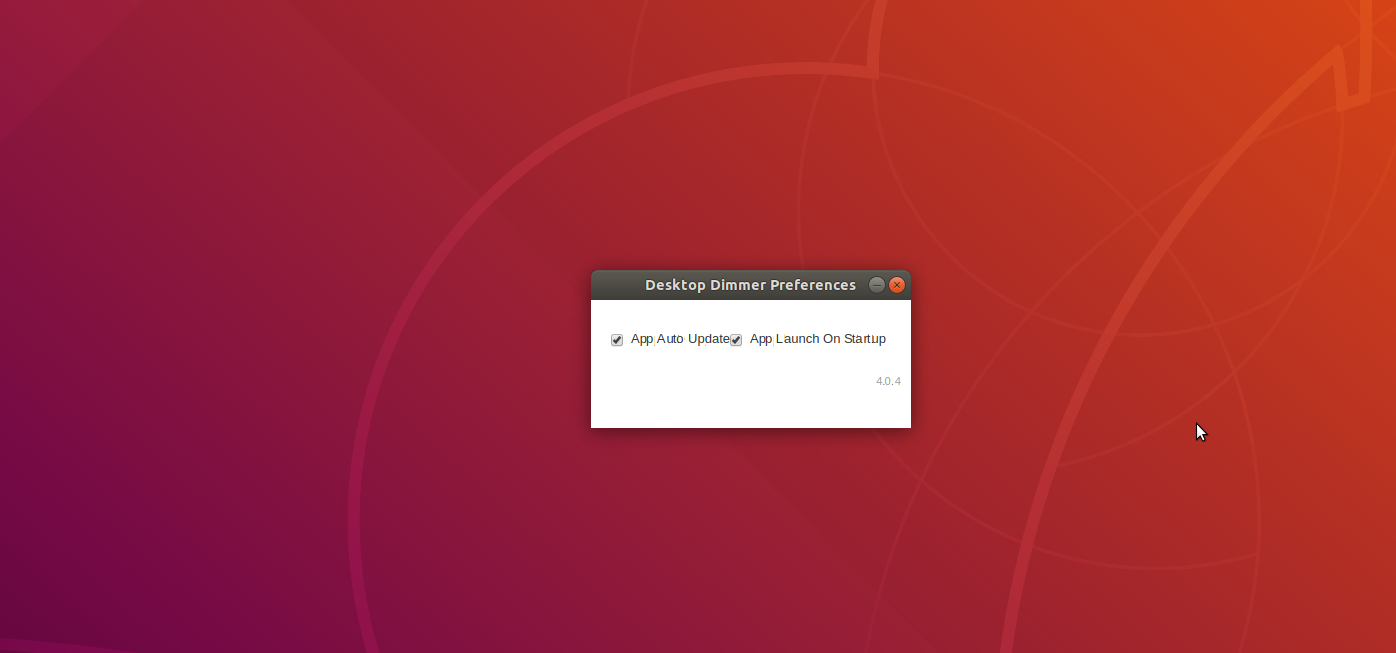


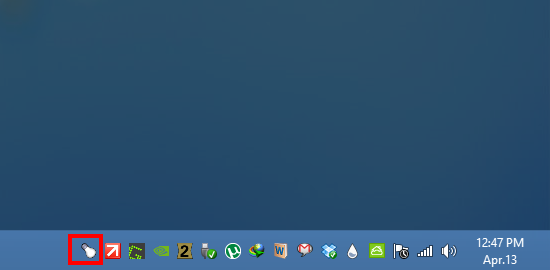










تعليقات